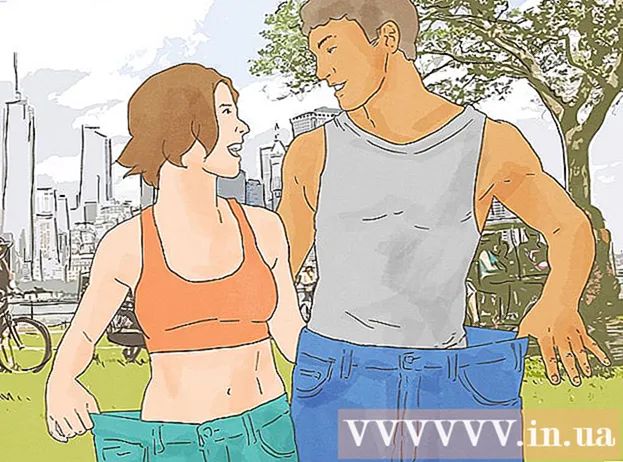Autora:
Morris Wright
Data De La Creació:
2 Abril 2021
Data D’Actualització:
1 Juliol 2024

Content
- Per trepitjar
- Mètode 1 de 4: enllaç a un fitxer nou
- Mètode 2 de 4: enllaç a un fitxer o pàgina web existent
- Mètode 3 de 4: creeu un enllaç dins del document
- Mètode 4 de 4: enllaç a una adreça de correu electrònic
- Consells
- Advertiments
Aquest wikiHow us ensenya a enllaçar a un fitxer, carpeta, pàgina web o document nou a Microsoft Excel. Podeu fer-ho tant a la versió de Windows com a la versió per a Mac d'Excel.
Per trepitjar
Mètode 1 de 4: enllaç a un fitxer nou
 Obriu un document d'Excel. Feu doble clic al document d'Excel on vulgueu enllaçar.
Obriu un document d'Excel. Feu doble clic al document d'Excel on vulgueu enllaçar. - També podeu crear un document nou fent doble clic a la icona d'Excel i després Maletí en blanc.
 Seleccioneu una cel·la. Aquesta hauria de ser una cel·la on vulgueu inserir l'enllaç.
Seleccioneu una cel·la. Aquesta hauria de ser una cel·la on vulgueu inserir l'enllaç.  fer clic a Insereix. Aquesta pestanya es troba a la cinta de la part superior de la finestra d'Excel. fer clic a Insereix per obrir un menú directament a sota de la cinta.
fer clic a Insereix. Aquesta pestanya es troba a la cinta de la part superior de la finestra d'Excel. fer clic a Insereix per obrir un menú directament a sota de la cinta. - Si treballeu amb un Mac, confondreu la pestanya Excel Insereix després no amb l'element del menú Insereix a la barra de menú del Mac.
 fer clic a Hiperenllaç. Es troba a la part dreta del menú Insereix al grup "Enllaços". Això obrirà una finestra.
fer clic a Hiperenllaç. Es troba a la part dreta del menú Insereix al grup "Enllaços". Això obrirà una finestra.  fer clic a Document nou. Aquesta pestanya es troba a la part esquerra de la finestra emergent.
fer clic a Document nou. Aquesta pestanya es troba a la part esquerra de la finestra emergent.  Introduïu el text de l'enllaç. Escriviu el text que vulgueu mostrar al camp "Text per mostrar".
Introduïu el text de l'enllaç. Escriviu el text que vulgueu mostrar al camp "Text per mostrar". - Si no ho feu, el nom del vostre nou document es convertirà en el text de l'enllaç.
 Escriviu un nom per al document nou. Feu-ho al camp "Nom del document nou".
Escriviu un nom per al document nou. Feu-ho al camp "Nom del document nou".  fer clic a D'acord. Aquest botó es troba a la part inferior de la finestra. Per defecte, es crearà i s'obrirà un nou document de full de càlcul i s'hi enllaçarà a la cel·la seleccionada de l'altre document de full de càlcul.
fer clic a D'acord. Aquest botó es troba a la part inferior de la finestra. Per defecte, es crearà i s'obrirà un nou document de full de càlcul i s'hi enllaçarà a la cel·la seleccionada de l'altre document de full de càlcul. - També podeu triar l'opció "Edita el document nou més tard" per a la vostra operació D'acord per crear el full de càlcul i enllaçar sense obrir el full de càlcul.
Mètode 2 de 4: enllaç a un fitxer o pàgina web existent
 Obriu un document d'Excel. Feu doble clic al document d'Excel on vulgueu col·locar l'enllaç.
Obriu un document d'Excel. Feu doble clic al document d'Excel on vulgueu col·locar l'enllaç. - També podeu crear un document nou fent doble clic a la icona d'Excel i després Maletí en blanc.
 Seleccioneu una cel·la. Aquesta hauria de ser una cel·la on vulgueu col·locar l'enllaç.
Seleccioneu una cel·la. Aquesta hauria de ser una cel·la on vulgueu col·locar l'enllaç.  fer clic a Insereix. Aquesta pestanya es troba a la cinta de la part superior de la finestra d'Excel. fer clic a Insereix per obrir un menú directament a sota de la cinta.
fer clic a Insereix. Aquesta pestanya es troba a la cinta de la part superior de la finestra d'Excel. fer clic a Insereix per obrir un menú directament a sota de la cinta. - Si treballeu amb un Mac, confondreu la pestanya Excel Insereix després no amb l'element del menú Insereix a la barra de menú del Mac.
 fer clic a Hiperenllaç. Es troba a la part dreta del menú Insereix al grup "Enllaços". Això obrirà una finestra.
fer clic a Hiperenllaç. Es troba a la part dreta del menú Insereix al grup "Enllaços". Això obrirà una finestra.  fer clic a Fitxer o pàgina web existent. Ho trobareu a la part esquerra de la finestra.
fer clic a Fitxer o pàgina web existent. Ho trobareu a la part esquerra de la finestra.  Introduïu el text de l'enllaç. Escriviu el text que vulgueu mostrar al camp "Text per mostrar".
Introduïu el text de l'enllaç. Escriviu el text que vulgueu mostrar al camp "Text per mostrar". - En cas contrari, el camí de la carpeta al nou document es converteix en el text de l'enllaç.
 Seleccioneu una destinació. Feu clic a una de les pestanyes següents:
Seleccioneu una destinació. Feu clic a una de les pestanyes següents: - Carpeta actual - cerqueu fitxers a la carpeta Documents o bé Escriptori.
- Pàgines vistes - cerqueu pàgines web visualitzades recentment.
- Fitxers recents - cerqueu fitxers excel oberts recentment.
 Seleccioneu un fitxer o una pàgina web. Feu clic al fitxer, a la carpeta o a l'adreça web amb què vulgueu enllaçar. Apareixerà un camí cap a la carpeta al quadre de text "Adreça" a la part inferior de la finestra.
Seleccioneu un fitxer o una pàgina web. Feu clic al fitxer, a la carpeta o a l'adreça web amb què vulgueu enllaçar. Apareixerà un camí cap a la carpeta al quadre de text "Adreça" a la part inferior de la finestra. - També podeu copiar un URL des d'Internet al quadre de prova "Adreça".
 fer clic a D'acord. Es troba a la part inferior de la pàgina. Això crearà l'enllaç a la cel·la especificada.
fer clic a D'acord. Es troba a la part inferior de la pàgina. Això crearà l'enllaç a la cel·la especificada. - Tingueu en compte que si moveu l'element al qual apunta l'enllaç, aquest enllaç deixarà de funcionar.
Mètode 3 de 4: creeu un enllaç dins del document
 Obriu un document d'Excel. Feu doble clic al document d'Excel al qual vulgueu enllaçar.
Obriu un document d'Excel. Feu doble clic al document d'Excel al qual vulgueu enllaçar. - També podeu obrir un document nou fent doble clic a la icona d'Excel i, a continuació, encès Maletí en blanc.
 Seleccioneu una cel·la. Aquesta hauria de ser una cel·la on vulgueu col·locar l'enllaç.
Seleccioneu una cel·la. Aquesta hauria de ser una cel·la on vulgueu col·locar l'enllaç.  fer clic a Insereix. Aquesta pestanya es troba a la cinta (verda) de la part superior de la finestra d'Excel. fer clic a Insereix per obrir un menú, just a sota de la cinta.
fer clic a Insereix. Aquesta pestanya es troba a la cinta (verda) de la part superior de la finestra d'Excel. fer clic a Insereix per obrir un menú, just a sota de la cinta. - Si treballeu amb un Mac, confondreu la pestanya Excel Insereix després no amb l'element del menú Insereix a la barra de menú del Mac.
 fer clic a Hiperenllaç. Es troba a la part dreta del menú Insereix al grup "Enllaços". Això obrirà una finestra.
fer clic a Hiperenllaç. Es troba a la part dreta del menú Insereix al grup "Enllaços". Això obrirà una finestra.  fer clic a Col·loqueu en aquest document. Podeu trobar-ho al costat esquerre de la finestra.
fer clic a Col·loqueu en aquest document. Podeu trobar-ho al costat esquerre de la finestra.  Introduïu el text de l'enllaç. Escriviu el text que vulgueu mostrar al camp "Text per mostrar".
Introduïu el text de l'enllaç. Escriviu el text que vulgueu mostrar al camp "Text per mostrar". - En cas contrari, el text de l’enllaç serà el mateix que el nom de la cel·la enllaçada.
 fer clic a D'acord. Això crearà l'enllaç a la cel·la seleccionada. Si feu clic a l'enllaç, Excel seleccionarà automàticament la cel·la enllaçada.
fer clic a D'acord. Això crearà l'enllaç a la cel·la seleccionada. Si feu clic a l'enllaç, Excel seleccionarà automàticament la cel·la enllaçada.
Mètode 4 de 4: enllaç a una adreça de correu electrònic
 Obriu un document d'Excel. Feu doble clic al document d'Excel on vulgueu col·locar l'enllaç.
Obriu un document d'Excel. Feu doble clic al document d'Excel on vulgueu col·locar l'enllaç. - També podeu obrir un document nou fent doble clic a la icona d'Excel i després Maletí en blanc.
 Seleccioneu una cel·la. Aquesta hauria de ser una cel·la on vulgueu col·locar l'enllaç.
Seleccioneu una cel·la. Aquesta hauria de ser una cel·la on vulgueu col·locar l'enllaç.  fer clic a Insereix. Aquesta pestanya es troba a la cinta (verda) de la part superior de la finestra d'Excel. fer clic a Insereix per obrir un menú, just a sota de la cinta.
fer clic a Insereix. Aquesta pestanya es troba a la cinta (verda) de la part superior de la finestra d'Excel. fer clic a Insereix per obrir un menú, just a sota de la cinta. - Si treballeu amb un Mac, confondreu la pestanya Excel Insereix després no amb l'element del menú Insereix a la barra de menú del Mac.
 fer clic a Hiperenllaç. Es troba a la part dreta del menú Insereix al grup "Enllaços". Això obrirà una finestra.
fer clic a Hiperenllaç. Es troba a la part dreta del menú Insereix al grup "Enllaços". Això obrirà una finestra.  fer clic a Correu electrònic. Ho trobareu a la part esquerra de la finestra.
fer clic a Correu electrònic. Ho trobareu a la part esquerra de la finestra.  Introduïu el text de l'enllaç. Escriviu el text que vulgueu mostrar al camp "Text per mostrar".
Introduïu el text de l'enllaç. Escriviu el text que vulgueu mostrar al camp "Text per mostrar". - Si no canvieu el text de l'enllaç, es mostrarà l'adreça electrònica.
 Introduïu l'adreça electrònica. Introduïu l'adreça electrònica de l'enllaç al camp "Adreça electrònica".
Introduïu l'adreça electrònica. Introduïu l'adreça electrònica de l'enllaç al camp "Adreça electrònica". - També podeu introduir un assumpte predefinit al camp "Assumpte", cosa que farà que l'enllaç de correu electrònic obri un missatge de correu electrònic nou amb l'assumpte ja introduït.
 fer clic a D'acord. Aquest és el botó situat a la part inferior de la finestra.
fer clic a D'acord. Aquest és el botó situat a la part inferior de la finestra.
Consells
- També podeu afegir enllaços amb la funció d’enllaç: type = HYPERLINK (enllaç d'ubicació, nom) en una cel·la, on "enllaç d'ubicació" és el camí d'accés al fitxer, carpeta o pàgina web, i "nom" és el text que es mostra a l'enllaç.
Advertiments
- Si moveu un fitxer enllaçat a un full de càlcul d'Excel, haureu d'ajustar l'enllaç perquè apunti a la nova ubicació del fitxer.